通过Windows打印
通过应用软件的菜单打印。
 重要事项
重要事项
-
建议在打印时结束打印不需要的应用软件。在打印时启动多数的应用软件的话,由于电脑负担过重,会有发往打印机的打印作业的传送出现中断,打印质量下降的情况。
-
通过应用软件的文件菜单选择打印,然后再打开设置打印条件的对话框。
-
确认显示的对话框中选择了打印机,然后再单击打印或确定,开始打印。
 注释
注释-
显示的对话框根据应用软件而有所不同。在很多应用软件中,可以通过此对话框选择打印机、设置打印页面和打印份数等基本打印条件。
通过应用软件显示的[打印]对话框的示例
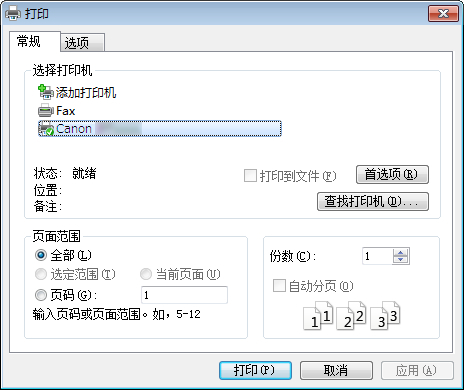
-
选择了其他的打印机时,单击选择打印机一览或打印机,然后在显示的对话框中选择用来打印的打印机。
-
可以使用打印机驱动程序对话框配置各种打印设置,如放大或缩小打印以及无边距打印。 可以从应用程序软件或操作系统菜单中打开打印机驱动程序对话框。 有关详细资料,请参见“如何打开打印机驱动程序设置窗口”(Windows)或“如何打开打印机驱动程序设置窗口”(Mac OS)。

